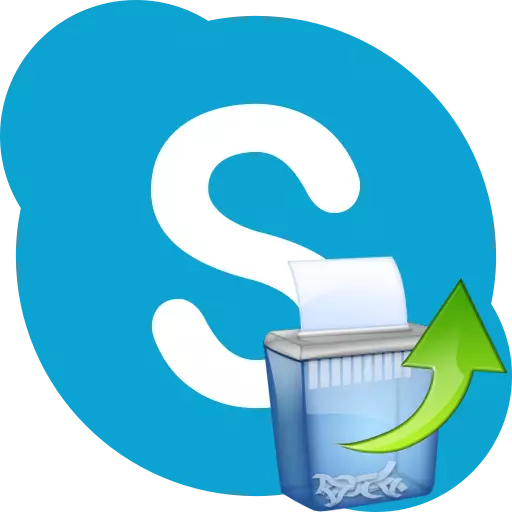
Når du arbejder i Skype, er der tilfælde, hvor brugeren fejlagtigt sletter en vis vigtig besked eller en hel korrespondance. Nogle gange kan fjernelse forekomme på grund af forskellige systemfejl. Lad os finde ud af, hvordan du gendanner fjernkorrespondancen eller individuelle meddelelser.
Se database
Desværre er der ingen indbyggede værktøjer i Skype, så du kan se fjern korrespondance eller annullere sletning. For at genoprette meddelelser vil vi for det meste nødt til at bruge tredjeparts software.
Først og fremmest skal vi gå til den mappe, hvor Skype er gemt. For at gøre dette ved at trykke på tastekombinationen på Win + R-tastaturet, ringe til vinduet "Kør". Vi indtaster kommandoen "% AppData% \ Skype", og tryk på knappen "OK".
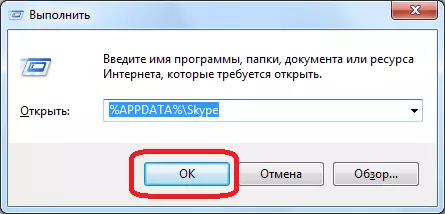
Derefter flytter vi til den mappe, hvor de vigtigste brugerdata Skype er placeret. Derefter skal du gå til den mappe, der bærer navnet på din profil, og vi leder efter en Main.db-fil der. Det er i denne fil i form af en database SQLITE værste din korrespondance med brugere, kontakter og meget mere.
Uheldigvis kan denne fil ikke læses, så du skal være opmærksom på specialiserede hjælpeprogrammer, der arbejder med SQLITE-databasen. Et af de mest bekvemme værktøjer til ikke meget forberedte brugere er en udvidelse til Firefox Browser - SQLite Manager. Det er etableret ved standardmetoden, som andre udvidelser i denne browser.
Når du har installeret udvidelsen, skal du gå til menuen Sektion i "Tools" -browseren og klikke på SQLite Manager-elementet.
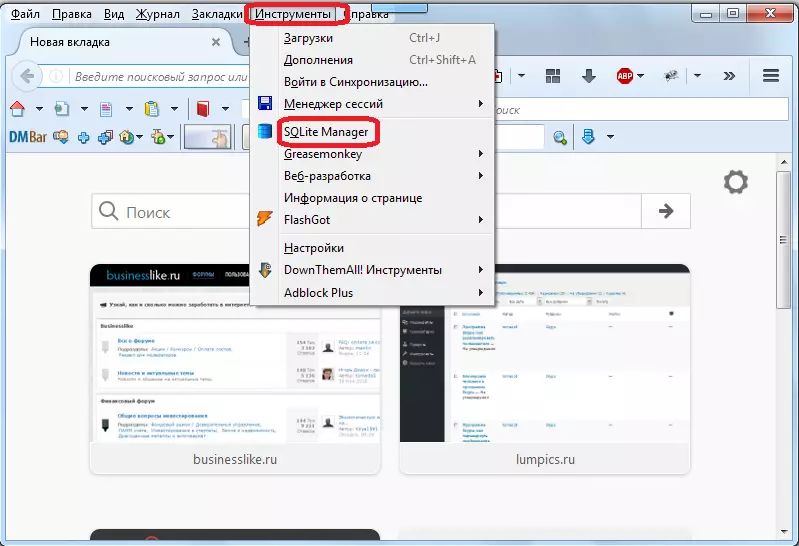
I forlængelsesvinduet, der åbnes, går vi sekventielt gennem menupunkterne "Database" og "Tilslut databasen".

I vinduet Dirigentor, der åbner, vælger vi helt sikkert valgparameteren "Alle filer".
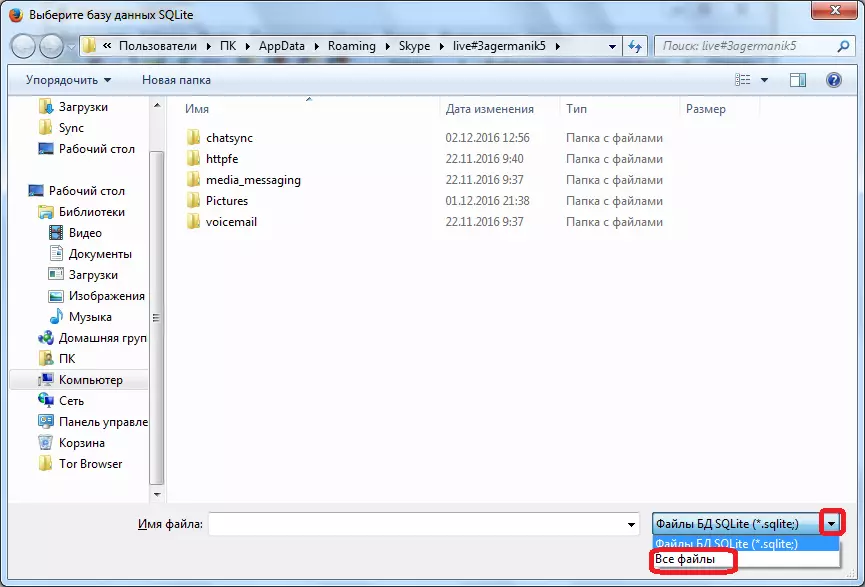
Vi finder main.db-filen, den vej, som blev sagt ovenfor, allokere det, og vi laver et klik på knappen "Åbn".
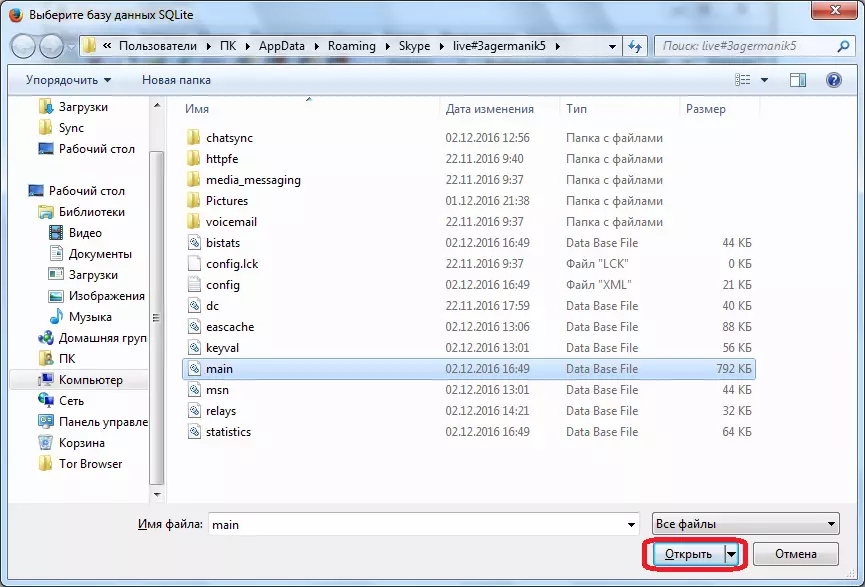
Næste, gå til fanen "Run Request".
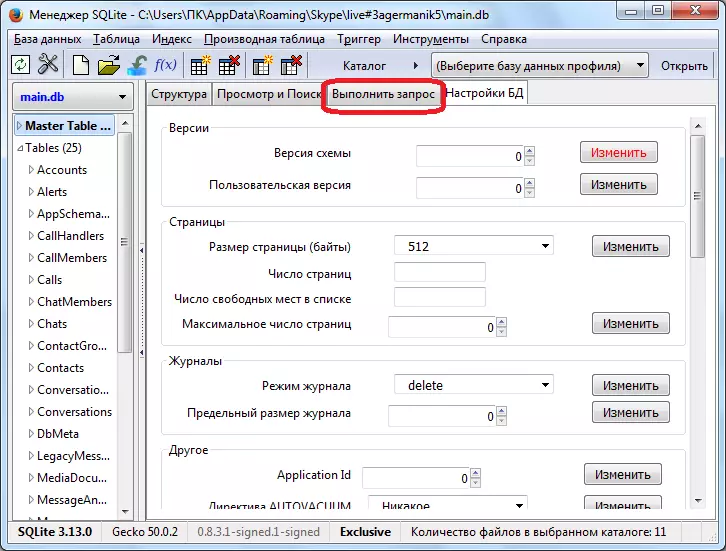
I vinduet for indtastning af anmodninger skal du kopiere følgende indholdskommandoer:
Vælg samtaler.Id som "ID for korrespondance";
Conversations.displayname som "deltagere";
Meddelelser.From_dispName som "forfatter";
StrFtime ('% d.% M.% Y% H:% M:% s, meddelelser.Timestamp,' UNIXPOCH ',' LOCALTIME ') AS "TIME";
Beskeder.body_xml som "tekst";
fra samtaler;
Indre tilslutte meddelelser på samtaler.Id = meddelelser.convo_id;
Bestil ved meddelelser.Timestamp.

Klik på elementet i form af knappen "Kør". Derefter genereres en liste over oplysninger om brugermeddelelser. Men selve meddelelserne kan desværre i form af filer ikke gemmes. Hvilket program lærer vi næste gang.
Se fjernbetjeninger SkypelogView-programmet
Hjælp Se indholdet af fjernbetjeninger Skypelogview app. Dens arbejde er baseret på at analysere indholdet af din profilmappe i Skype.
Så kør skyelogview utility. Vi går i rækkefølge gennem menupunkterne "File" og "Vælg en mappe med logfiler".

I den formular, der åbnes, indtast adressen på mappen på din profil. Klik på knappen "OK".
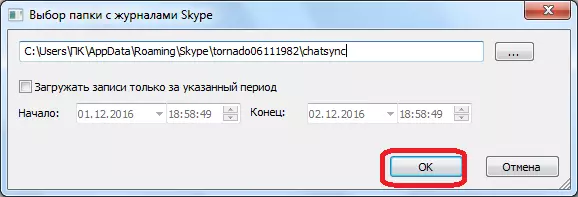
Meddelelsesloggen åbnes. Klik på dette element, som vi vil gendanne, og vælg parameteren "Gem valgt element".
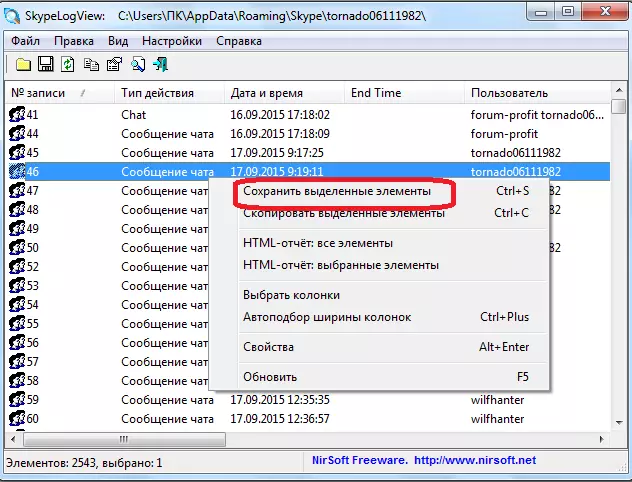
Et vindue åbnes, hvor du skal angive præcis, hvor du skal gemme meddelelsesfilen i tekstformatet, samt hvordan det bliver kaldt. Vi bestemmer placeringsstedet, og klik på knappen "OK".

Som du kan se, er der ingen enkle måder at gendanne meddelelser i Skype. Alle er ret komplicerede for en uforberedt bruger. Det er meget nemmere at bare nøje overvåge, hvad du sletter, og i almindelighed hvilke handlinger producerer i Skype, som sveder ur over opsvinget af meddelelsen. Desuden kan de garantier, som en bestemt besked kan genoprettes, har du stadig ikke.
